**Heute ein wenig technischer**
Als ich im ersten Online-Semester etwas Zeit übrig hatte und kein Windows zur Hand, habe ich mich mit den Möglichkeiten auseinandergesetzt, unter Linux und teilweise im Terminal Dinge mit PDFs zu machen. Konvertieren, splitten, ausfüllen, digital signieren. Was eben so anfällt.
Jetzt musste ich gestern, zur Verifikation auf Bittrex, meinen Kontoauszug einreichen, um eben nachzuweisen, dass meine IBAN auch tatsächlich zu mir gehört. Bittrex weist aber auch direkt darauf hin, dass nur Kontonummer, Name und Adresse der Bank (so oder so ähnlich) benötigt werden, alles andere könne man schwärzen. Klar, ist privatsphäremäßig definitiv die richtige Wahl.Italic Mal schauen, wie schnell das unter Linux mit Open Source Tools und transparenten Vorgängen funktioniert.
Gedanken machte ich mir deswegen, weil uns eben in der Uni schon Fälle untergekommen waren, wo zwar schwarze Balken über zu schwärzenden Textstellen gerendert wurden, diese jedoch im Postscript *nachträglich* gezeichnet wurden. Für jemanden mit PDF-Format-Kenntnissen war dieser Vorgang also ziemlich einfach umzukehren und der Sinn der Aktion sehr begrenzt.
Aaalso meine Idee:
1. PDF in ein PNG konvertieren
2. PNG schwärzen
3. PNG zurück in ein PDF konvertieren
---
Gesagt, getan:
Die benötigten Programme/Suites/Pakete sind ImageMagick zum konvertieren und GIMP oder etwas ähnliches zur Bildbearbeitung
zu 1.
> convert -alpha remove -density 300 proof1.pdf proof.png
- *-alpha remove* entfernt eventuelle Alpha Channels und verhindert damit, dass manche Teile transparent, schwarz oÄ gerendert werden
- -density 300 setzt die DPI, 300 sollte locker reichen für die allermeisten Dokumente
- die Dateinamen sind natürlich frei wählbar, nur die Endung ist wichtig, dass ImageMagick (IM) weiß, was eben rauskommen soll an Dateityp
- besteht das PDF aus mehreren Seiten, so legt meine Version von IM für jede Seite ein Bild nach dem Muster \<Name\>-\<Nummer\>.png an
zu 2.
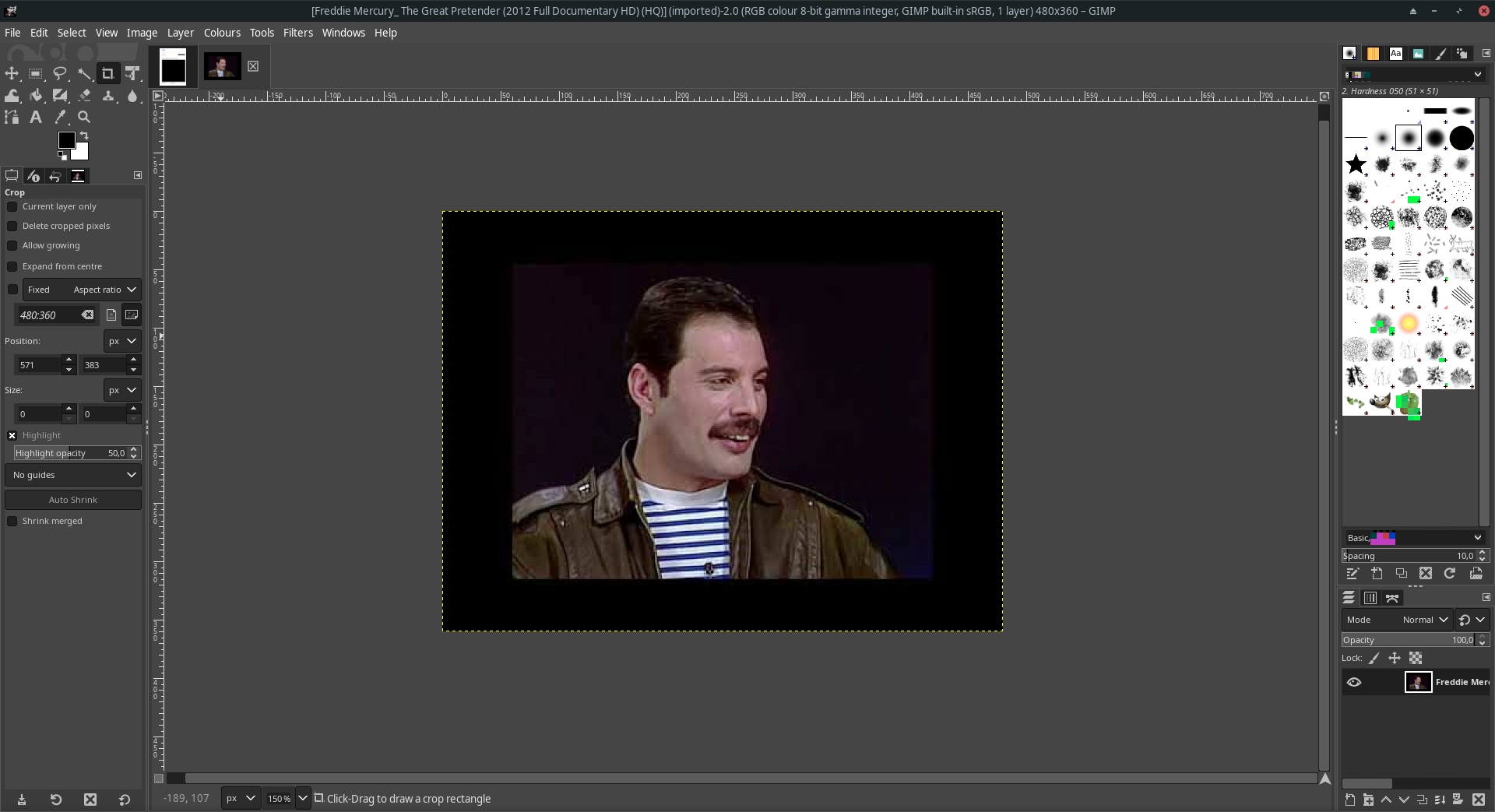
Bild in GIMP öffnen
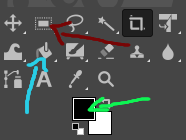
Erst auf den roten Pfeil, um ein Rechteck zu markieren, dann den türkisenen, um den Farbeimer zu wählen, schließlich den grünen, um die gewünschte Farbe (sagen wir schwarz) zu wählen, schließlich auf das gezeichnete Rechteck, um dieses zu schwärzen.
Repeat.
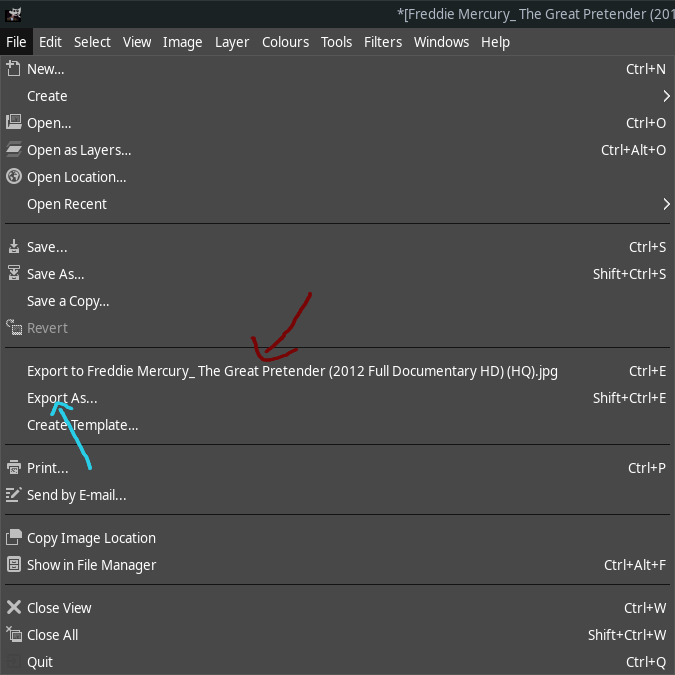
Rot zum Überschreiben des Originals, türkis zum Exportieren unter neuem Namen.

Tadaaaaaa!
---
zu 3.
> convert proof1.png proof.pdf
(oder wie auch immer Eure Dateien heißen. Habt ihr mit mehreren Seiten gearbeitet, müsst ihr sowas wie *convert proof-\*.png proof.pdf* eingeben.
---
Das war's eigentlich schon. Viel Erfolg, ich hoffe, ihr habt was gelernt.
---
# English version
---
**Today a little more technical**
When I had some time to spare in the first online semester and no Windows at hand, I looked into the possibilities of doing things with PDFs under Linux and partly in the terminal. Convert, split, fill, digitally sign. Whatever comes up.
Yesterday, I had to submit my bank statement for verification on Bittrex to prove that my IBAN actually belongs to me. Bittrex also points out directly that only account number, name and address of the bank (so or so similar) are needed, everything else can be blacked out. Sure, it's definitely the right choice privacy-wise.Italic Let's see how fast this works under Linux with open source tools and transparent processes.
I was worried because we had already encountered cases in the university where black bars were rendered over text passages to be blackened, but these were drawn *afterward* in Postscript. So for someone with PDF format knowledge this process was quite easy to reverse and the sense of the action was very limited.
So my idea:
1. convert PDF to a PNG
2. blacken PNG
3. convert PNG back to a PDF
---
No sooner said than done:
The programs/suites/packages needed are ImageMagick for converting and GIMP or something similar for image editing.
to 1.
> convert -alpha remove -density 300 proof1.pdf proof.png
- *-alpha remove* removes possible alpha channels and prevents that some parts are rendered transparent, black or similar
-density 300 sets the DPI, 300 should be enough for most documents
- the filenames are of course freely selectable, only the extension is important, so that ImageMagick (IM) knows, what type of file should be output
- if the PDF consists of several pages, my version of IM creates for each page an image like \<Name\>-\<Number\>.png
to 2.
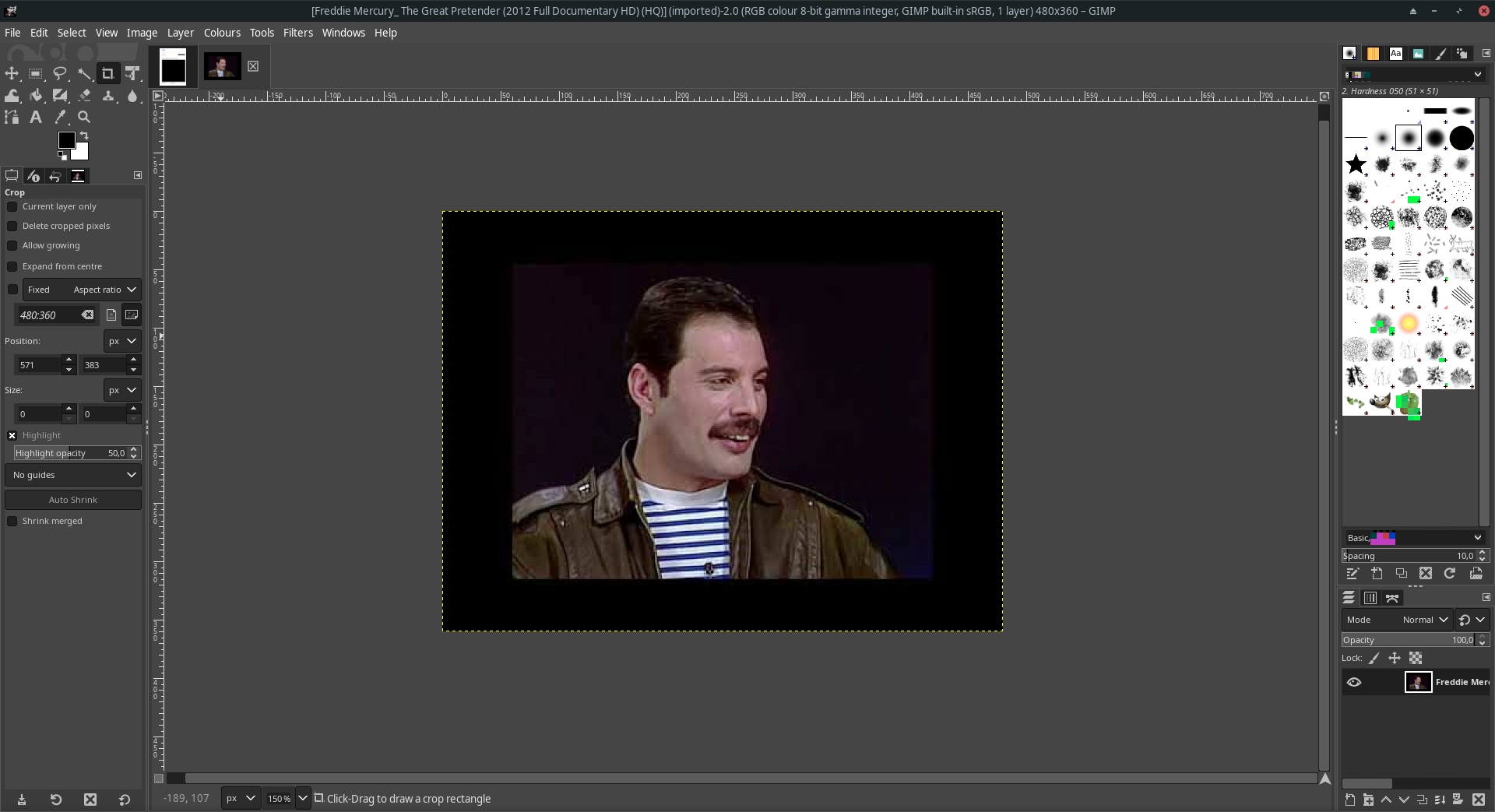
Open image in GIMP
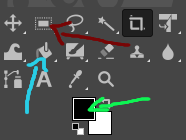
First click on the red arrow to select a rectangle, then the turquoise one to select the color bucket, finally the green one to select the desired color (say black), finally click on the drawn rectangle to blacken it.
Repeat.
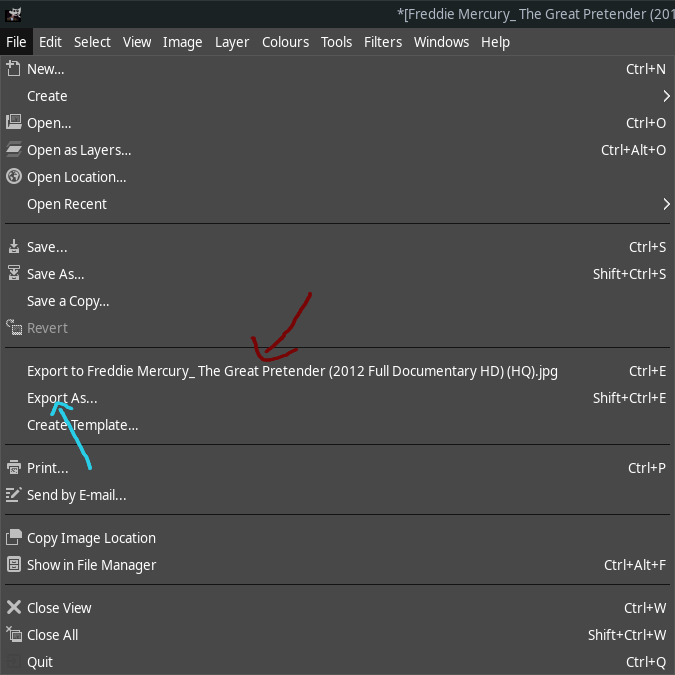
Red to overwrite the original, turquoise to export under a new name.

Tadaaaaaa!
---
to 3.
> convert proof1.png proof.pdf
(or whatever your files are called. If you have worked with several pages, you have to enter something like *convert proof-\*.png proof.pdf*.
---
That's it. Good luck, I hope you learned something.
 hiveblocks
hiveblocks